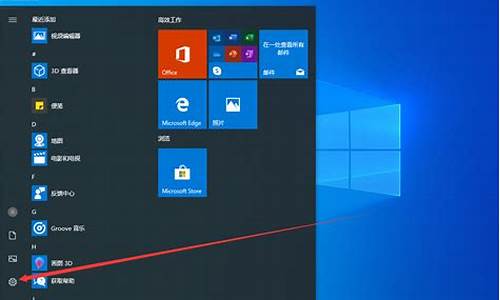电脑系统修复的好处-电脑系统修复区
1.如何修复win10电脑系统
2.电脑系统引导坏了怎么修复
如何修复win10电脑系统

如果你的Windows10电脑出现了问题,可能需要修复系统才能解决问题。以下是一些可能可行的方法。
1.重启电脑
有时候,电脑只需要重新启动就能解决问题。点击Windows菜单,选择重新启动,等待电脑重新启动,然后检查问题是否已经解决。
2.使用系统备份
如果你的系统备份文件还存在,你可以恢复电脑到以前正常运行的状态。使用Windows备份和恢复功能,可以找到以前的备份,然后将备份还原到电脑上。在开始菜单搜索“备份和恢复”即可找到该功能。
3.运行系统恢复
Windows10带有系统恢复功能,可以帮助你从系统出现故障后恢复至以前的状态。在开始菜单中搜索“恢复”,选择“打开恢复设置”后,选择“开始”按钮,系统会显示可用的恢复选项。
4.运行Windows修复工具
Windows10内置了一些诊断和修复工具,可以帮助您快速修复系统问题。在开始菜单中搜索“故障排除”,选择“故障排除”后,系统会显示可用的修复选项。
5.重装Windows10
如果其他方法都无法解决问题,可能需要重新安装Windows。确保备份重要文件后,使用Windows10安装程序进行清洁安装或升级安装。
总结:
以上是修复Windows10电脑系统的方法,如果出现问题,不要轻易放弃,可以尝试上述方法,让你的电脑重新回到正常状态。
电脑系统引导坏了怎么修复
修复系统引导文件需要制作好系统启动U盘或?Win PE U盘。
第一步:
使用制作好的系统启动U盘或?Win PE U盘,进入到命令指示符
注意:不同操作方式,操作画面可能会有差异。
第二步:
打开命令提示符,执行?bcdedit /enum?命令。
如果看到下图红框中的提示,则说明引导已经损坏。
第三步:
依次执行如下命令修复?Windows 10?的主引导记录并重建?BCD?配置文件:
BOOTREC /SCANOS 用于扫描安装成功后有引导记录了的操作系统
BOOTREC /FIXMBR 用于修复传统引导的mbr记录
BOOTREC /FIXBOOT 用于修复损坏的扇区引导
BOOTREC /REBUILDBCD 用于重建修复BCD引导记录
BOOTREC /SCANOS 命令:
BOOTREC /FIXMBR 命令:
BOOTREC /FIXBOOT 命令:
BOOTREC /REBUILDBCD 命令:此步结束后,修复则已完成。
第四步:
再次使用bcdedit /enum?命令检查引导是否重建完成。
声明:本站所有文章资源内容,如无特殊说明或标注,均为采集网络资源。如若本站内容侵犯了原著者的合法权益,可联系本站删除。